

안녕하세요 여러분! 새싹보리입니다! 😄
우리는 컴퓨터를 사용하다 보면 중요한 정보를 저장하거나 공유하기 위해 화면 캡처 기능을
자주 활용하게 됩니다.
하지만 가끔 한 화면에 다 담기지 않는 긴 웹페이지나 문서를 캡처해야 할 때가 있죠.
이럴 때 화면을 여러 번 나눠서 찍고 붙여야 할까요? 더 간편한 방법은 없을까요?
다행히 스크롤 캡처 기능을 사용하면 한 번의 작업으로 화면 전체를 깔끔하게 저장할 수 있습니다.
이번 글에서는 스크롤 캡처를 쉽게 할 수 있는 방법들을 자세히 소개해 드리겠습니다
📍 크롬에서 전체 화면 캡쳐 및 스크롤 캡쳐 방법
✔️ 1. 캡쳐하고자 하는 웹 페이지 접속
우선 크롬 브라우저로 접속하여 캡쳐를 원하는 페이지로 들어옵니다.
저는 네이버 메인 홈페이지를 예시로 들겠습니다.
오른쪽 옆 스크롤바가 뜨는 분량이 매우 많은 웹페이지입니다.
이 전체 페이지를 지금부터 캡처해 보겠습니다.
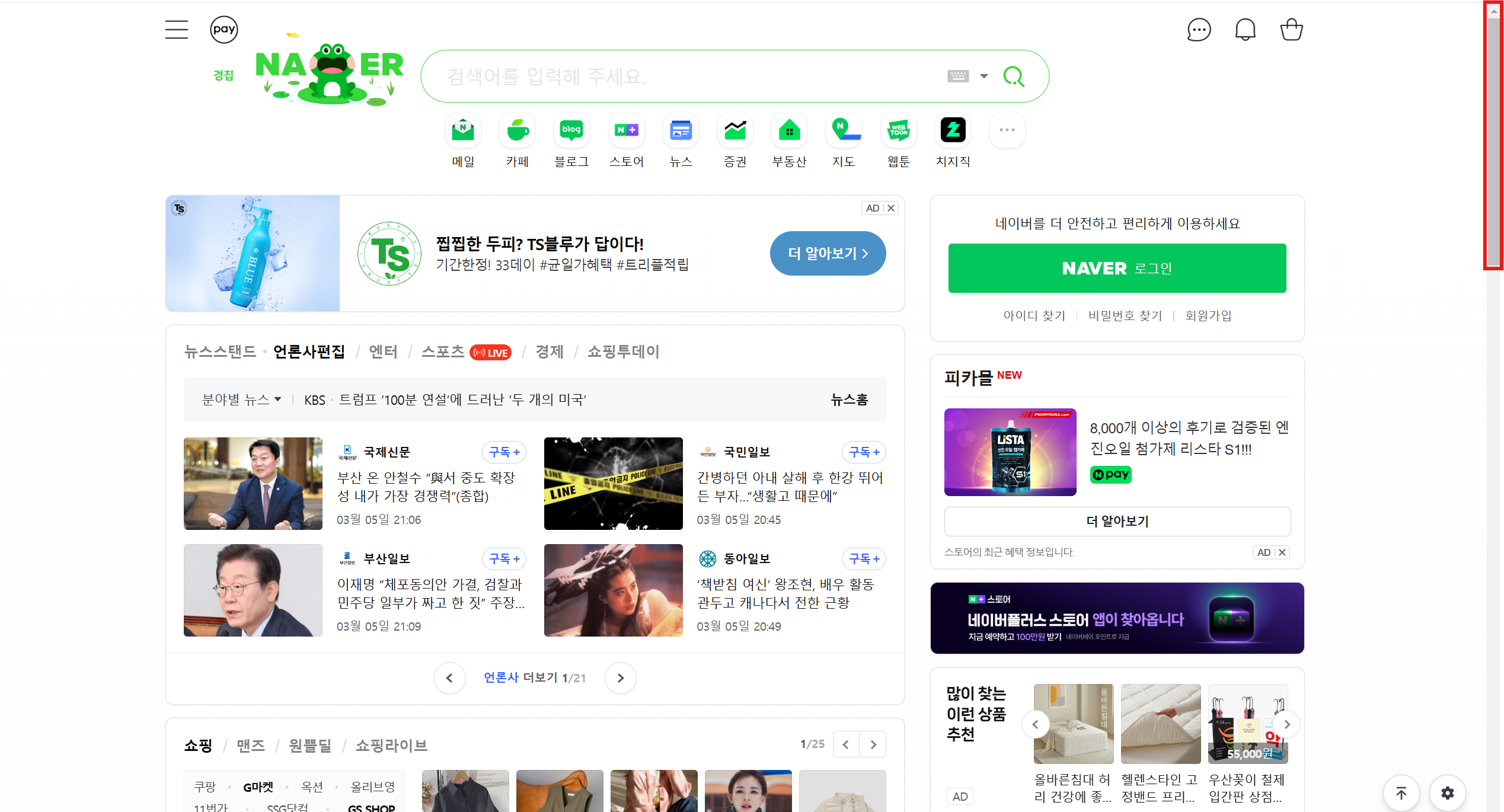
✔️ 2. 개발자 도구 실행
캡처를 원하는 페이지로 들어왔다면 F12를 눌러 개발자도구 창을 열어주세요.
만약 개발자도구 창이 안 열린다면 마우스 우클릭 후 "검사"를 눌러주세요.
- F12
- 마우스 우클릭 > "검사"
그러면 캡쳐하고자 하는 화면의 정보를 담음 소스코드가 나옵니다.(소스코드가 무엇인지는 몰라도 됩니다)

✔️ 3. Ctrl + Shift + P 누르기
이 상태에서 Ctrl + Shift + P를 누르면 아래 사진과 같은 항목이 나옵니다.
이 항목에서 우리가 원하는 명령을 선택할 수 있습니다.
우리는 화면 전체 스크린샷을 해주는 명령어를 선택해야합니다.

✔️ 4. 사진 다운로드
full을 입력하면 밑에 Capture full size screenshot라고 자동 완성이 되어 나옵니다.
이를 클릭을 하면 전체 화면 사진이 다운로드가 됩니다.

✔️ 5. 다운로드 폴더에서 사진 확인
이제 파일탐색기를 열어 다운로드 폴더로 들어가 보면 사진이 다운로드 받아져 있습니다.
- 파일탐색기 > 다운로드
이를 열어보면 전체 화면이 캡쳐되었습니다.

이렇게 새싹보리와 함께 전체화면 캡쳐 및 스크롤 캡쳐에 관해 알아보았습니다.
긴 글 읽어주셔서 감사합니다!